

Hello,大家好,我是利兄!
今天我们来说说人物介绍页的PPT设计方法。这种页面在PPT中也是非常常见的。
经常给领导做PPT,肯定遇到过,甚至是一些学校招生,都要有学生的简历。
曾经一位家长做了一页简历
目前信息和照片都做过处理,都是虚拟的

所以我们说,每个人这辈子,或多或少都要做一个人物介绍页的PPT。
那么,这样一页PPT,如果做才能既大气,又有新意,与众不同呢?
去除背景
一般情况下,我们的照片都是有背景的,但是做排版设计,最好是要抠图,这样我们设计起来更方便。
这个可以用PS抠图,不会可以用PPT抠图,或者用在线的抠图网站,remove.bg和创客贴等
- 示例是PPT删除背景
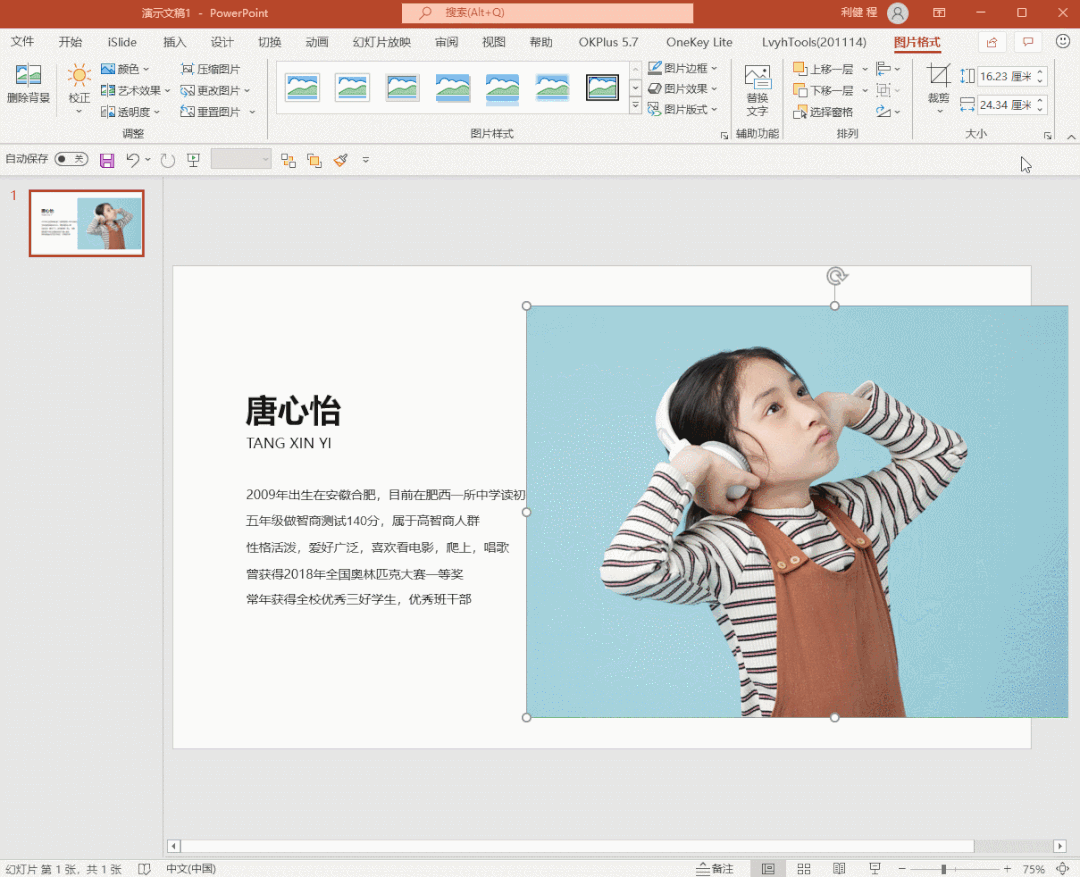
- 示例是在线神器抠图
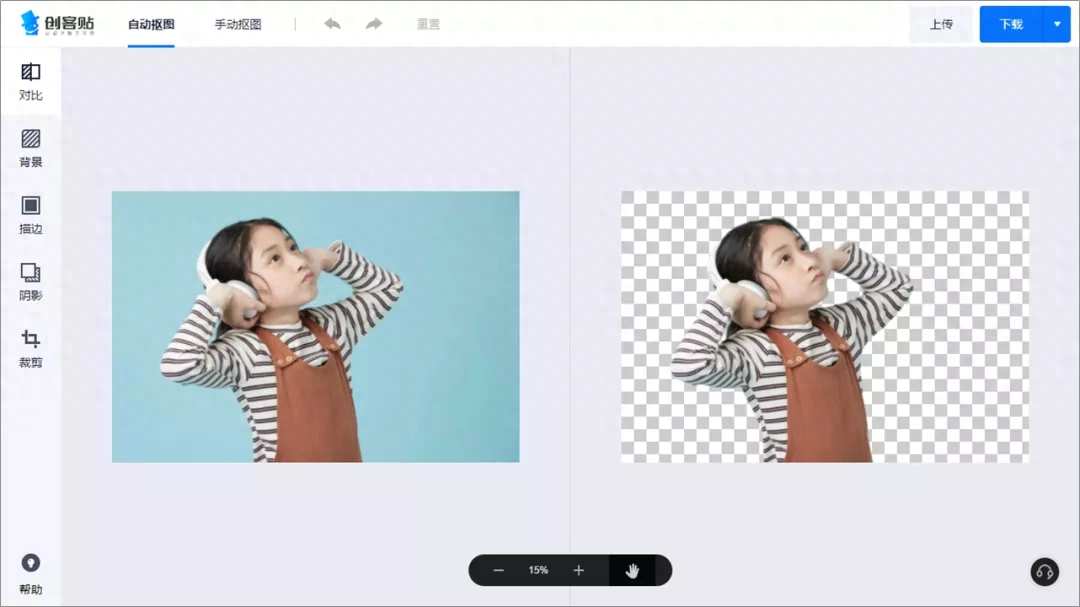
人物朝向
去除背景之后,我们感觉这个照片人物的朝向外面,我们给它翻转一下,让他朝内。
并且调整一下文字,得到这样一个页面。
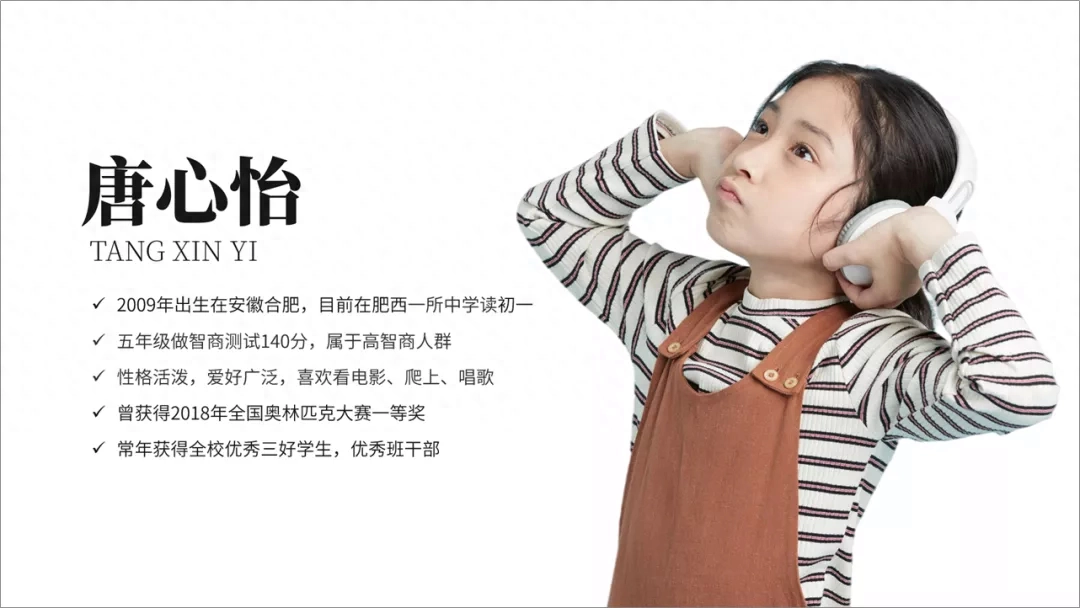
到这一步,基本上很多人都会弄,也是最简单一个人物设计。
接下来,我们来添加一些色块和线条,在设计一下。
色块装饰
色块,是多种多样的,不同的色块有不同的装饰效果。
我们先用半圆角,放在人物的底部,就可以得到这样一页PPT。
这里的主色是从衣服上取得棕色

感觉棕色有点成熟(老气),我们换一个亮一点的,得到这样一页PPT。

后面为了给大家新鲜感,照片我会换一些,颜色我也会调成别的,大家可以看看。
这个半圆角矩形,除了个人介绍页,团队介绍页也是一样可以用。
比如下面这样一个团队介绍页。

我们换一个正圆,放在人物底部,通过布尔运算,让人物有一个穿出的效果。

那么像这样的人物介绍页,是怎么做的?看教程。
先准备好一个人物一个圆。
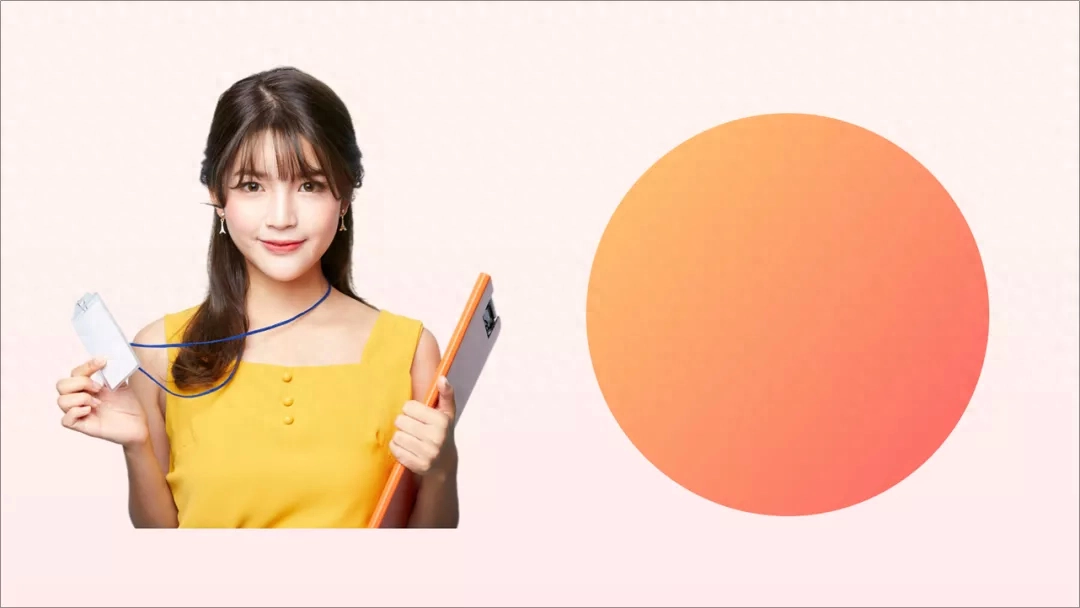
然后通过两次布尔运算,进行一个裁剪,就可以得到,具体看动图。
先是一个矩形和圆的布尔运算,得到围绕外面的一个圆弧,然后是照片和圆弧布尔运算,将照片底部变成圆弧。
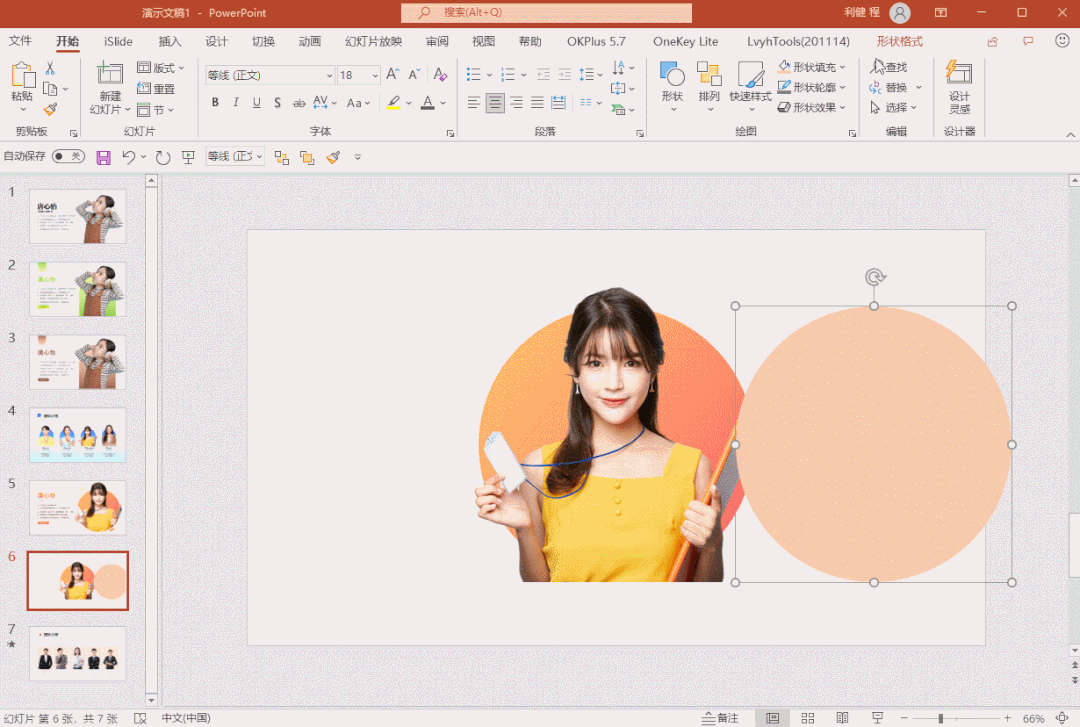
这个正圆,我们也可以在团队介绍页去使用它。
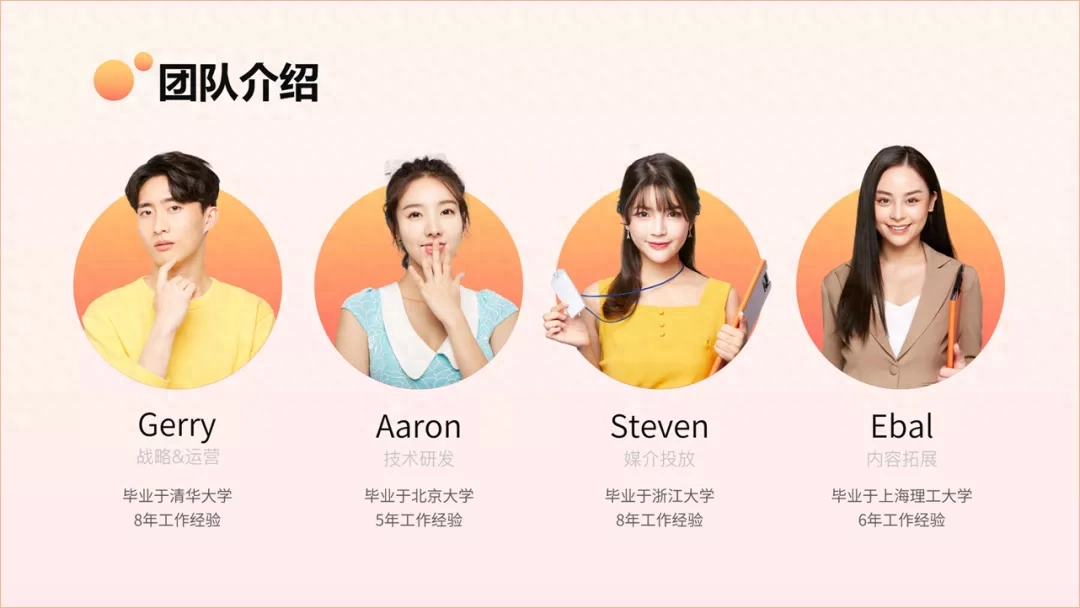
我们继续来尝试形状,比如平行四边形,我们来试试。
我们可以得到这样一个PPT页面,效果是不是也还不错。

我们继续做一个团队介绍页,用平行四边形的元素,可以得到这样一个页面。

我们这一次换一个形状。
用一个梯形,当然这里我们做了一点变化,用了圆角。

圆角梯形,我们用的是一个插件生成的,叫Lvyh tools工具。
在利兄日志对话框回复“LV”,可以下载
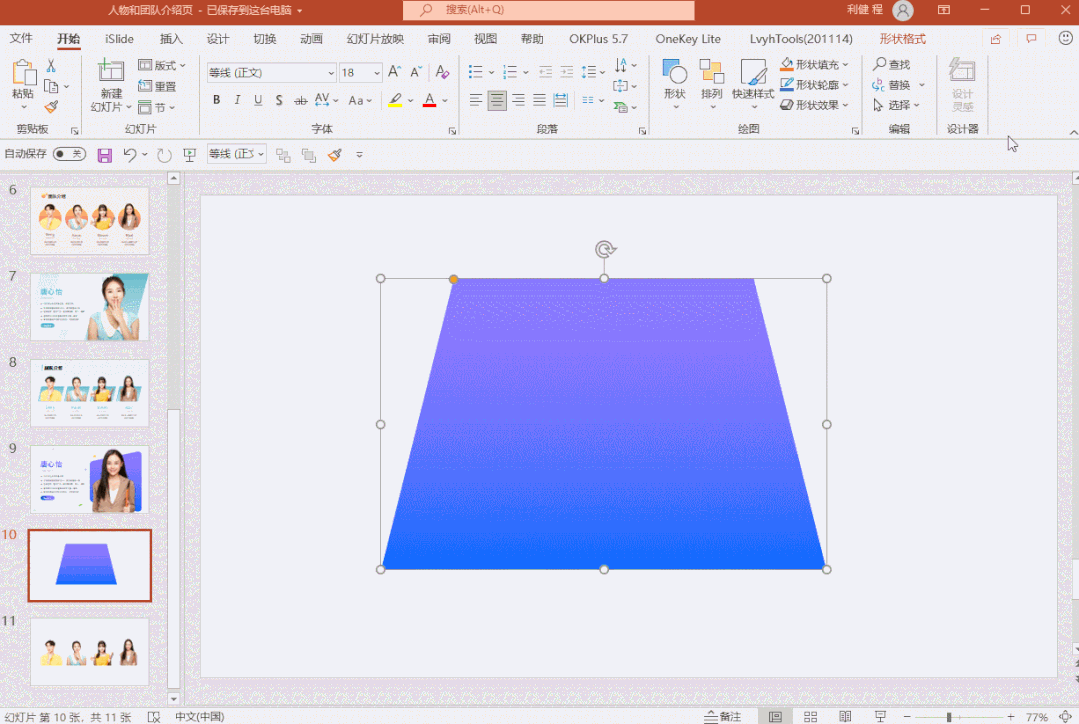
然后,我们继续来一个团队介绍页。
只要可以用个人介绍页,那么团队介绍页基本也可以用。
我做了一个案例,大家可以看一下。
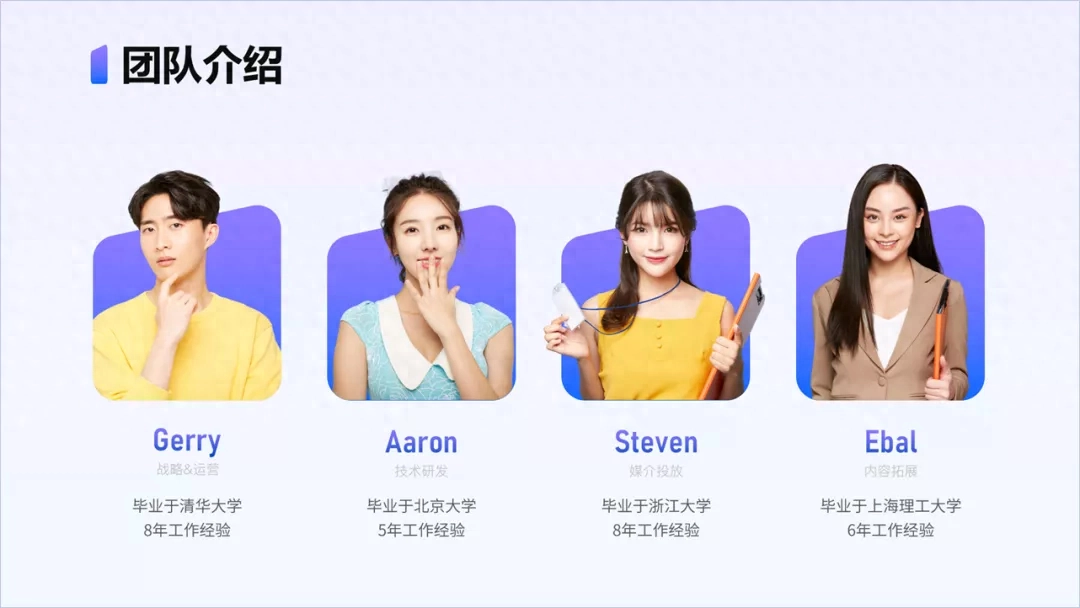
是不是没看过瘾,我们再来一个,这次用啥形状呢?
来一个六边形吧
经过排版设计,我们得到这样一个页面。
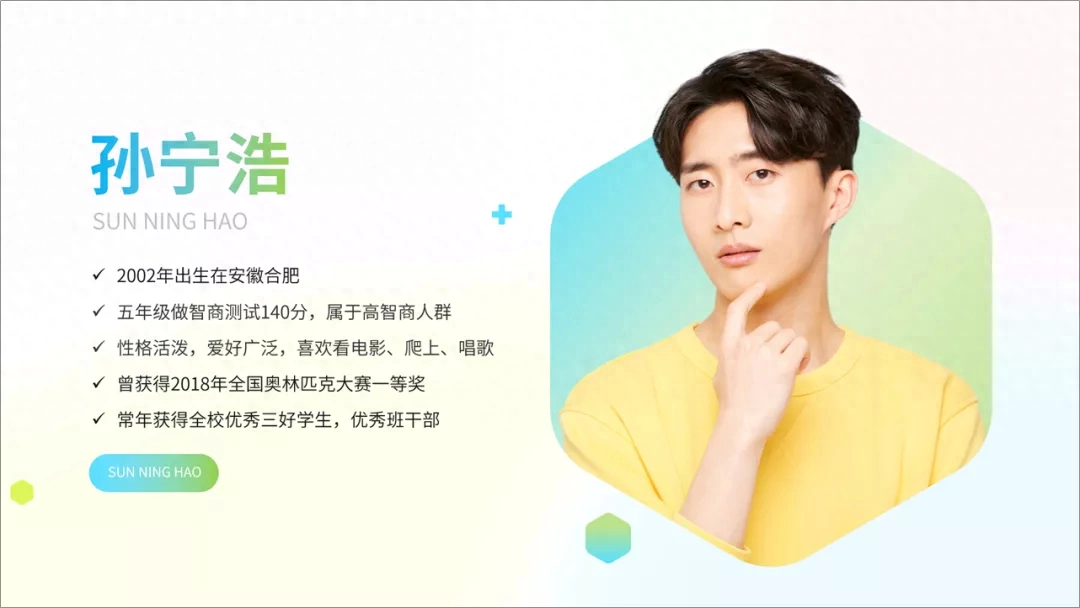
同样的,我们也做了一个团队介绍页。我们来看一下。

是不是还不错。
边写边做案例,不知不觉都写了4个小时了。今天先这样。
对了,本篇文章的PPT源文件,也分享给大家。
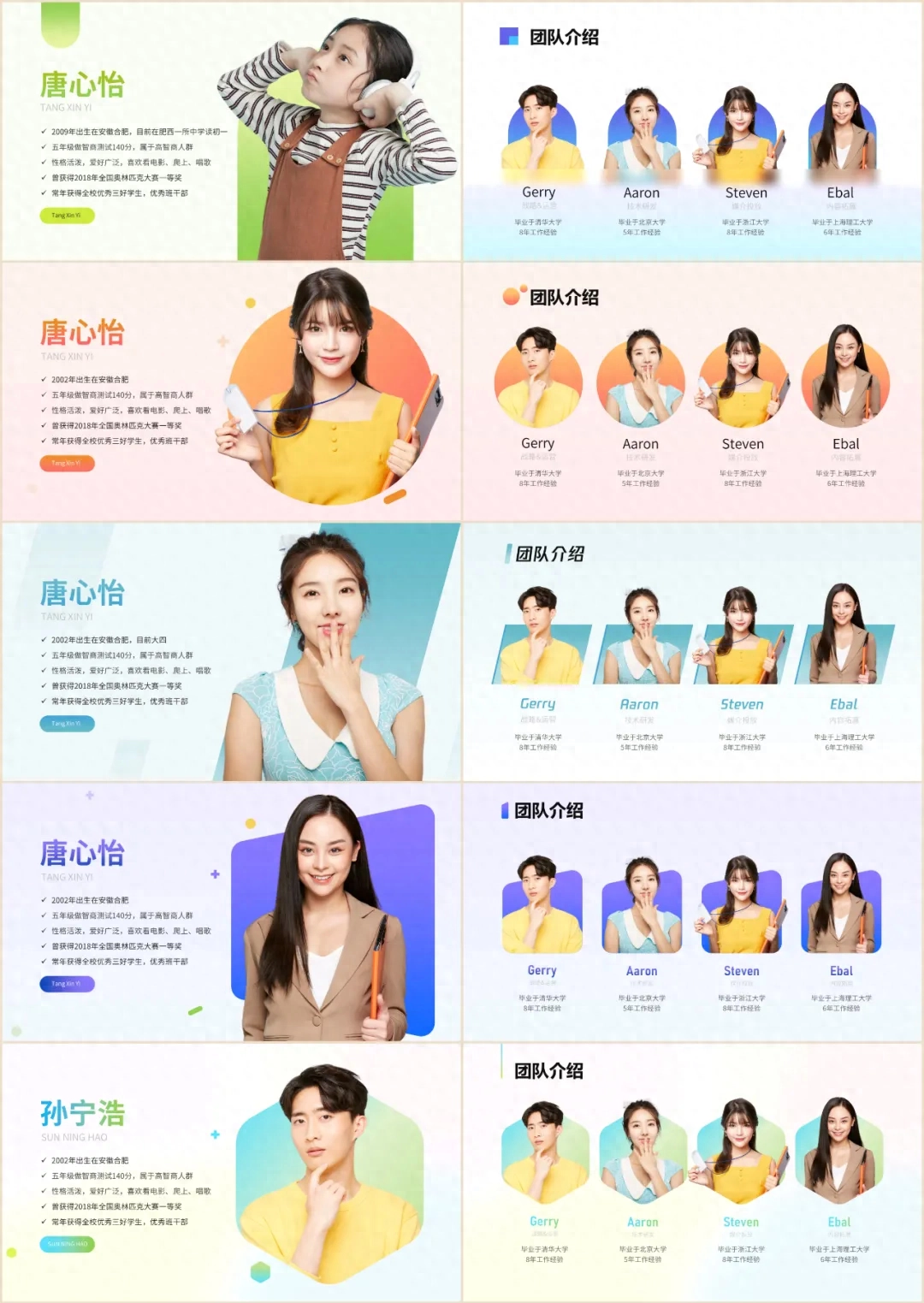
以上就是今天的主要内容,希望大家喜欢。
是不是还不错,赶快用起来吧。
制作不易,喜欢的话帮忙“点赞”“转发”一下呗。
查看下面图片,获取文件
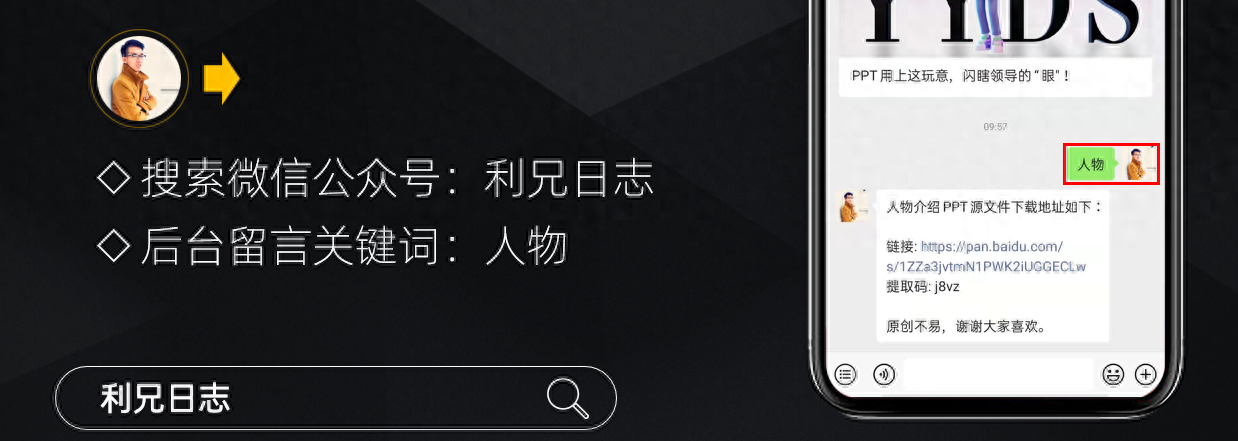
文章为用户上传,仅供非商业浏览。发布者:Lomu,转转请注明出处: https://www.daogebangong.com/articles/detail/ling-dao-de-ren-wu-jie-shao-PPT-zuo-le-10-ban-zong-suan-guo-le.html

 支付宝扫一扫
支付宝扫一扫 
评论列表(196条)
测试